VidCoder中文版是一款功能十分强大的视频抓取和转码软件。软件集视频下载、编辑、配字幕、上传于一体,能够对DVD或蓝光视频进行抓取和转码操作。它也支持字母校对功能,用户可以导入字幕文件,进行校对。软件采用多线程视频处理技术,视频处理功能十分强大,软件内置完全集成了编码方式,集成在进程中,不会产生巨大的中间临时文件。喜欢的朋友快来下载吧。

VidCoder中文版功能
1、DVD光盘
VidCoder可以翻录DVD,但不会破坏大多数商业DVD中的CSS加密。你有几个选项来删除加密:
AnyDVD HD(121美元,即时移除加密,为新游戏分享最佳支持)。
Passkey Lite(免费,即时移除加密)。
MakeMKV(免费,需要在编码之前拷贝到硬盘)。
DVD Decrypter(免费,需要在编码之前拷贝到硬盘,不再更新)。
2、蓝光射线
VidCoder不会失败AACS或BD +蓝光加密。有几个选项可以删除它。
3、视频质量选项
简短版本:使用恒定质量编码。当您不需要严格控制输出大小时,这是对视频进行编码的最佳方式。
4、背景
通过确定编码帧与原始帧的接近程度,您可以测量给定帧视频的图像质量。较低质量的图片可能模糊或具有块状视频伪影。
在图片质量和使用的数据量之间存在权衡。当您将更多数据应用于图片时,图片质量会提高。在某些时候,你会看到一张好看的照片,甚至当你应用更多的数据时,它看起来也不会更好。
并非所有视频都是平等的。具有大量运动或复杂细节的视频更难以压缩。使用相同数量的数据时,复杂的视频将比简单的视频具有更差的图片质量。相反,复杂的视频需要更多的数据才能达到相同的质量水平。
5、平均比特率(一次)
这是许多人已经意识到的最古老的模式。您正在指定允许每秒进行视频压缩的数据量。数字越高,质量越高。但是,由于编码器正在处理视频,因此无法知道视频的其他部分是什么,因此它最终将数据均匀地分布在视频中。这是不受欢迎的,因为它的简单部分正在被数据浪费在它们身上。如果您降低比特率以使这些部件有效,那么复杂的部件看起来非常糟糕。
6、平均比特率(两路)
两遍编码是解决这个问题的一种方法。它对整个视频进行了初步扫描:只是对它的外观做了一个很好的概念。它可以计算出如何将数据从简单场景转移到更复杂的场景,同时仍保持视频的整体平均比特率。因此,当第二遍出现时,您可以根据您选择的比特率获得整体更美观的视频。
7、目标大小
目标大小只是平均比特率的一个额外步骤。它根据所选音频轨道和视频长度进行一些计算,以确定适当的视频比特率,这将导致指定的目标文件大小。
8、质量稳定
用户不需要指定比特率或文件大小,而是指定要拍摄的特定图片质量编号(CRF)。在x264中,较低的值意味着较高的质量和较高的值意味着较低的质量。这有点倒退,但它是一个非常简单的系统。合理的质量目标通常从18-25。
VidCoder中文版安装教程
1、下载软件压缩包,解压,双击运行VidCoder.5.21.exe安装程序。
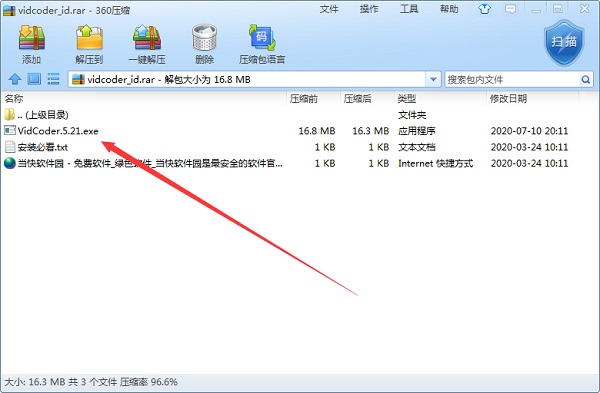
2、软件安装界面默认为英文,选择安装地址,默认为C:Program FilesVidCoder,软件点击Next,下一步操作
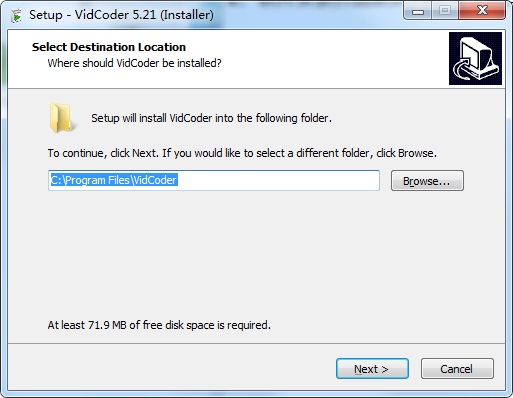
3、点击Install开始安装
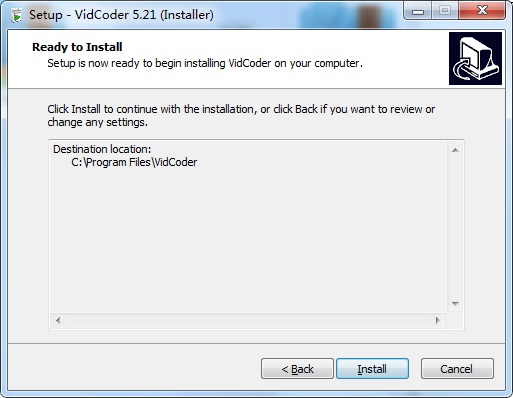
4、等待安装完成
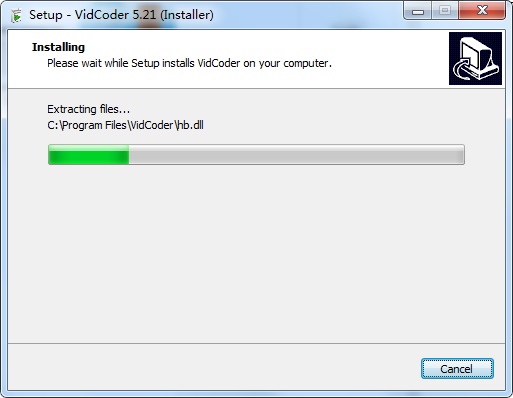
VidCoder中文版使用说明
1、下载完成后不要在压缩包内运行软件直接使用,先解压;
2、软件同时支持32位64位运行环境;
3、如果软件无法正常打开,请右键使用管理员模式运行。
VidCoder中文版更新日志
V7.14 2022.4.12
在主窗口中增加了编辑字幕和音频轨道名称的功能。
增加了从源视频中保存字幕音轨名称的功能。
在文件源的搜索栏上添加了时间戳,以便更容易与源进行比较。
更新了 “保留文件上的创建/修改时间 ”选项,也保留了 “媒体创建 ”扩展属性。
删除了设置默认输出文件夹的要求。现在默认选择用户的 “视频 ”文件夹。
清理了标题下拉中小时数的前导零。
改进了编码失败的错误记录。
更新了核心。
修正了超过 24 小时的视频持续时间的格式化问题。
修正了缺少 x264 日志信息的问题。
修正了编辑队列项目后切换到章节范围选择模式时,开始/结束章节开始为空白的问题。
修正了微软商店版本的 “打开应用程序数据文件夹 ”命令,当一个正常的应用程序数据文件夹已经存在时。
修正了主窗口上副标题列表的读屏器行为。
下载仅供下载体验和测试学习,不得商用和正当使用。
下载体验
